Microsoft Edge瀏覽器怎麼設定預設全螢幕開啟-Microsoft Edge瀏覽器設定預設全螢幕開啟的方法
- 王林轉載
- 2024-03-05 18:20:071892瀏覽
php小編柚子為您介紹如何在Microsoft Edge瀏覽器中設定預設全螢幕開啟的方法。透過簡單的操作,您可以輕鬆地將瀏覽器設定為預設全螢幕模式,提升瀏覽體驗。本文將詳細介紹具體的設定步驟,讓您快速掌握技巧,享受更便利的瀏覽方式。
1.先開啟Microsoft Edge瀏覽器,如下圖所示。

2、然後右鍵開啟的選項中找到屬性,點選進入。
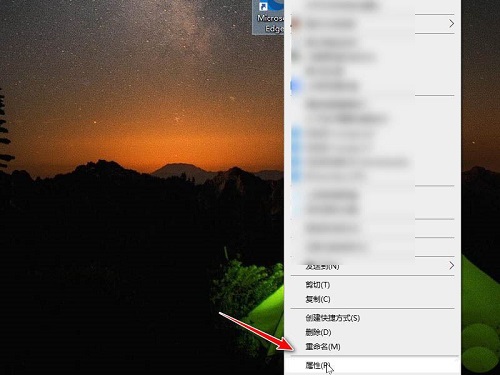
3.在彈出的視窗中找到運作方式,點選開啟後面的選項。
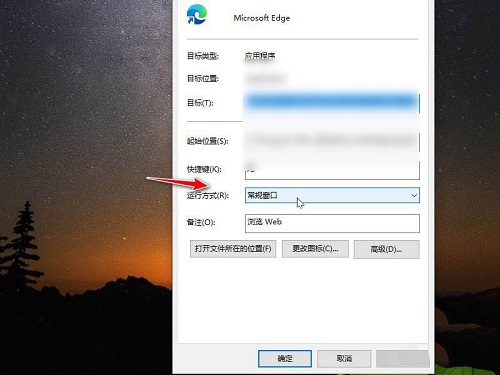
4.最後在選項中選擇最大化,再點選確定並套用即可。
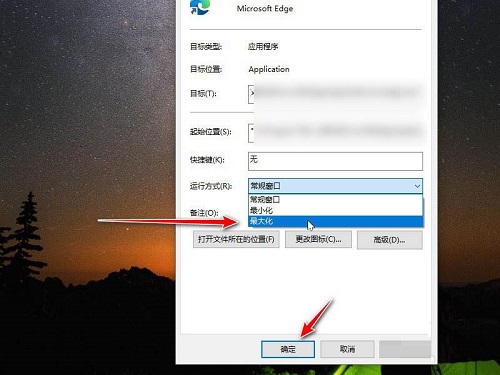
上面就是小編為大家帶來的Microsoft Edge瀏覽器怎麼設定預設全螢幕開啟的全部內容,希望對大家能夠有所幫助喔。
以上是Microsoft Edge瀏覽器怎麼設定預設全螢幕開啟-Microsoft Edge瀏覽器設定預設全螢幕開啟的方法的詳細內容。更多資訊請關注PHP中文網其他相關文章!
陳述:
本文轉載於:pcsoft.com。如有侵權,請聯絡admin@php.cn刪除

